Vytvoření šablony v LibreOffice vám může ušetřit čas na dokumenty, které často používáte. Může to být dopis, finanční tabulka nebo dokonce prezentace.
Čas je jedním z faktorů, který může šablona ušetřit, a na druhé straně poskytuje konzistenci tam, kde skupina lidí v organizaci spolupracuje na stejném projektu.
Pokud jste například malá organizace, která musí často vydávat osvědčení o zkušenostech, můžete místo kopírování a vkládání někde z uloženého dokumentu vytvořit šablonu. Když potřebujete vydat nový certifikát o praxi, vytvoříte si nový ze šablony, mírně jej upravíte a můžete začít.
LibreOffice je standardně dodáván s několika šablonami, ale nejste omezeni pouze na ně. Můžete si vytvořit vlastní podle svých požadavků.
Myslím, že šablony jsou jedním ze základních tipů LibreOffice, který by měl znát každý uživatel. Dovolte mi, abych vám ukázal, jak na to.
Jak vytvořit šablonu v LibreOffice
Nejprve vytvořte dokument, který chcete znovu použít, s minimálními úpravami. Může to být dokument, tabulka nebo prezentace. V příkladu používám dokument aplikace Word, ale kroky jsou pro všechny stejné.
Nyní přejděte do souboru a vyberte Uložit jako šablonu. Budete vyzváni k zadání názvu a kategorie z nabídky, stiskněte Uložit.
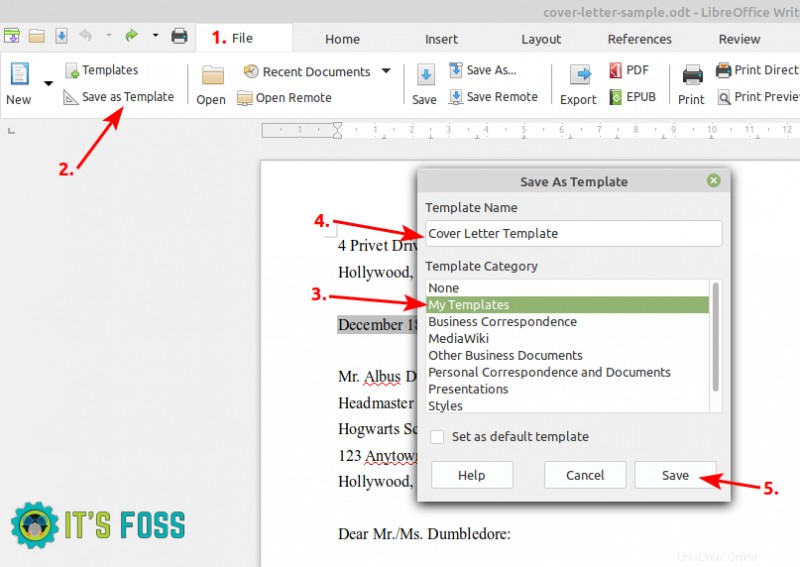
Tento soubor bude uložen ve složce šablon LibreOffice ve formátu .ots. Tyto soubory .ots můžete použít na jiných systémech, které mají nainstalovaný LibreOffice, a také na těchto systémech používat stejné šablony.
Jak používat šablony v LibreOffice
Chcete-li použít šablonu, vyberte Soubor a poté Šablony.
nebojte se! Otevření šablony LibreOffice vytvoří kopii bez ovlivnění původní šablony. Dokument můžete upravovat, aniž byste se museli starat o změnu šablony.
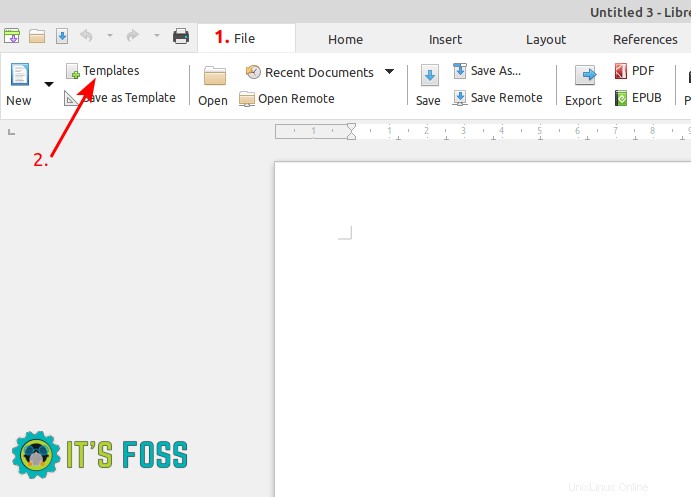
Jakmile si vyberete šablonu, klikněte na Otevřít. Můžete jej upravit, jak chcete.
Jak změnit šablonu v LibreOffice
Potřeby se mohou čas od času změnit a mohou být nutné úpravy vašich šablon.
Chcete-li upravit existující šablonu, přejděte na Soubor -> Šablony a poté klikněte pravým tlačítkem na požadovanou šablonu a klikněte na Upravit.
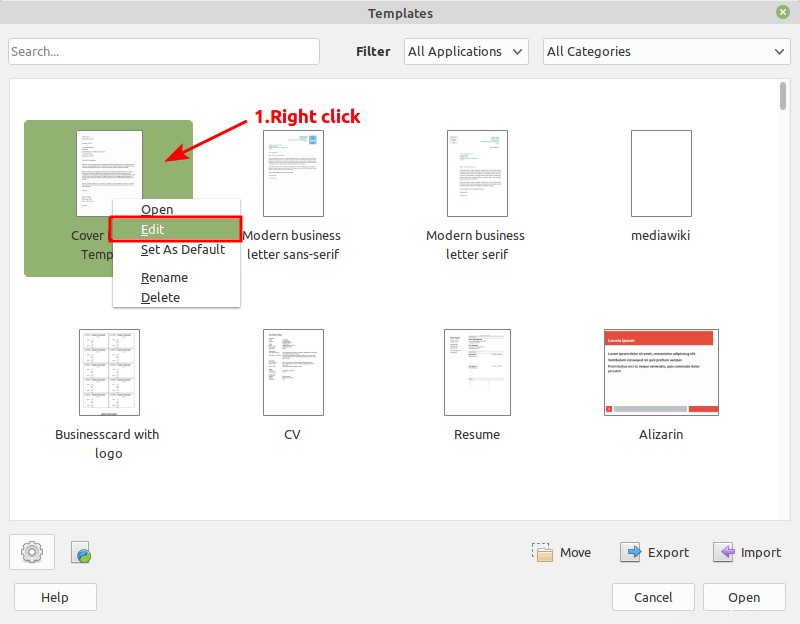
Po dokončení úprav šablony klikněte na uložit, aby byly změny trvalé.
Doporučená četba:

7 tipů LibreOffice, jak z toho vytěžit víc
LibreOffice je vynikající kancelářský balík. Tyto tipy pro LibreOffice vám umožní jej používat efektivněji.
Celkově vzato jsou šablony skvělé nejen pro snížení zátěže při opakujících se úlohách, ale také pro kontrolu uživatelských chyb. Můžete využít schopnosti svého počítače zvládnout opakující se úkoly, ale flexibilně. Zvyšuje vaši efektivitu.
Bonusový tip!
Na webu LibreOffice najdete spoustu dalších šablon. Můžete vyhledat ty, které potřebujete, stáhnout si je a používat. Upozorňujeme, že tyto pocházejí od neověřených uživatelů třetích stran. Používejte je tedy na vlastní riziko.
V budoucnu budu sdílet další takové tipy. Mezitím se také můžete dozvědět o vytváření šablon pro přidání možnosti „vytvořit nový dokument“ v kontextové nabídce po kliknutí pravým tlačítkem v GNOME.